So aktivieren oder deaktivieren Sie das Boot -Protokoll in Windows 10
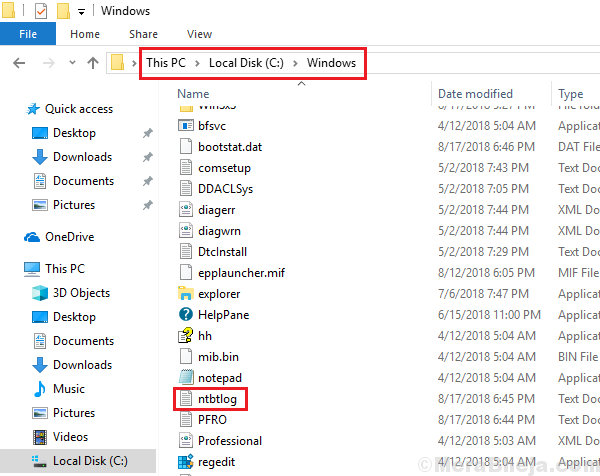
- 2299
- 248
- Lana Saumweber
Wenn ein System startet oder „Stiefel“, wie wir es nennen, ist es nicht gerade ein so einfacher Prozess. Das System überprüft die Tastatur, dann startet der RAM und dann jeden Treiber in einer Sequenz. Es überprüft das Netzwerk, die USB -Ports usw. Jede Funktion ist möglicherweise nicht im perfekten Zustand, aber wenn die Grundlagen stimmen, startet das System. Die Informationen darüber, was alle Prozesse erfolgreich waren und was alle fehlgeschlagen sind.
Diese Datei benannt Ntbtlog.txt wird am Standort gespeichert C: \ Windows \ ntbtlog.txt, Wo C: ist das System Laufwerk.
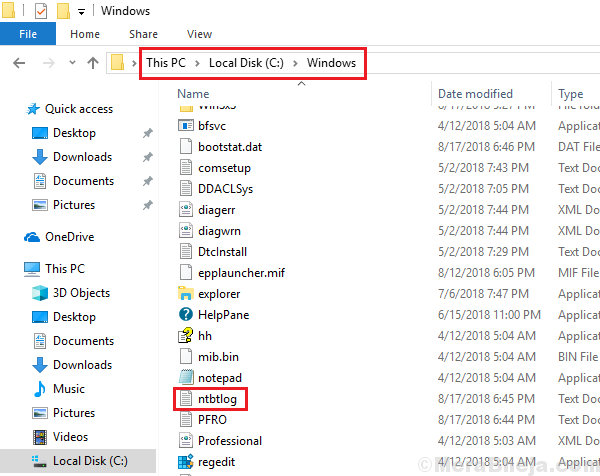
Benutzer können die Boot -Protokollierung in ihrem System mit den unten vorgeschlagenen Methoden aktivieren oder deaktivieren:
Methode 1] durch Systemkonfiguration
1] Presse Win + r Um das Auslauffenster zu öffnen. Typ msconfig und drücken Sie die Eingabetaste, um die Systemkonfiguration zu öffnen.
2] Gehen Sie zum Stiefel Registerkarte und überprüfen Sie die Boot -Protokoll Möglichkeit.
3] Klicken Sie auf Anwenden und dann weiter OK Um die Einstellungen zu speichern.
4] Neu starten das System.
Sie könnten auf die Boot -Protokolldatei am Ziel zugreifen C: \ Windows \ ntbtlog.txt.
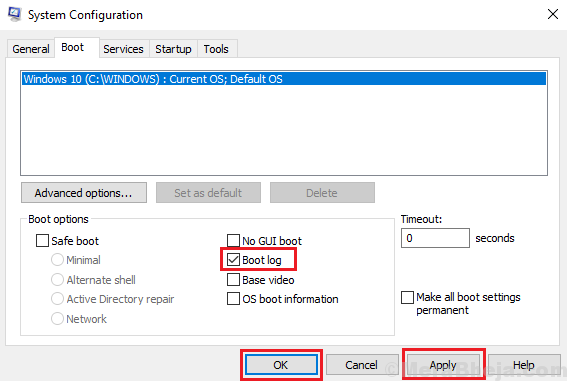
Um die Startprotokollierung durch die Systemkonfiguration zu deaktivieren. Bewerben Sie die Einstellungen und speichern Sie die Einstellungen.
Methode 2] durch Eingabeaufforderung
1] Typ Eingabeaufforderung In der Windows -Suchleiste. Rechtsklick In der Eingabeaufforderungoption und auswählen Sie als Administrator ausführen.
2] Geben Sie den Befehl ein bcdededit und drücken Sie die Eingabetaste, um es auszuführen.
3] Es würde eine Reihe von Informationen anzeigen. Bitte beachten Sie den Wert der Kennung im Windows -Boot -Loader -Bereich. Bitte beachten Sie, dass wir den Wert der Kennung aus dem Abschnitt "Windows Boot Loader" und nicht den Abschnitt "Windows Boot Manager" beachten müssen.
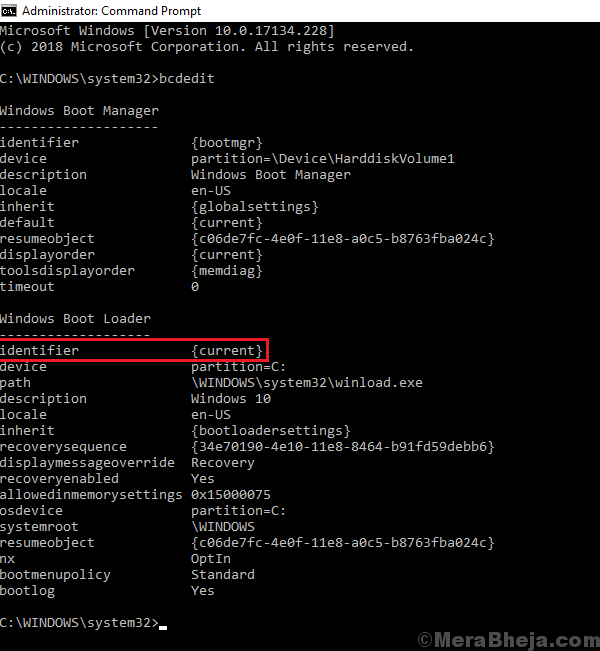
4] Geben Sie den folgenden Befehl ein und drücken Sie die Eingabetaste, um sie auszuführen:
bcdededit /set identifier Bootlog Ja
Wobei Identifier die Kennung ist, die wir im vorherigen Schritt festgestellt haben. Z.B. In diesem Fall war unsere Kennung aktuell, sodass der Befehl:
bcdededit /set aktuell Bootlog Ja
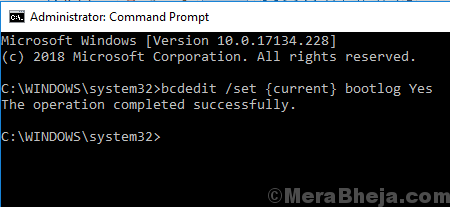
5] Starten Sie das System neu. Sie könnten auf das Boot -Protokoll aus dem Ziel C: \ Windows \ ntbtlog zugreifen.txt.
Geben Sie zum Deaktivieren der Startprotokollierung den folgenden Befehl in die Eingabeaufforderung ein und drücken Sie die Eingabetaste:
bcdededit/ set Identifier Bootlog Nr
Wobei Identifier die Kennung ist, die wir im vorherigen Schritt festgestellt haben. Z.B. In diesem Fall war unsere Kennung aktuell, sodass der Befehl:
bcdededit /set current bootlog no
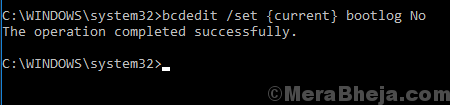
Ich hoffe es hilft!
- « Beheben Sie den Netflix-Fehlercode U7363-1261-8004B82E unter Windows 10
- 13 beste Software für Musik auf Windows PC »

